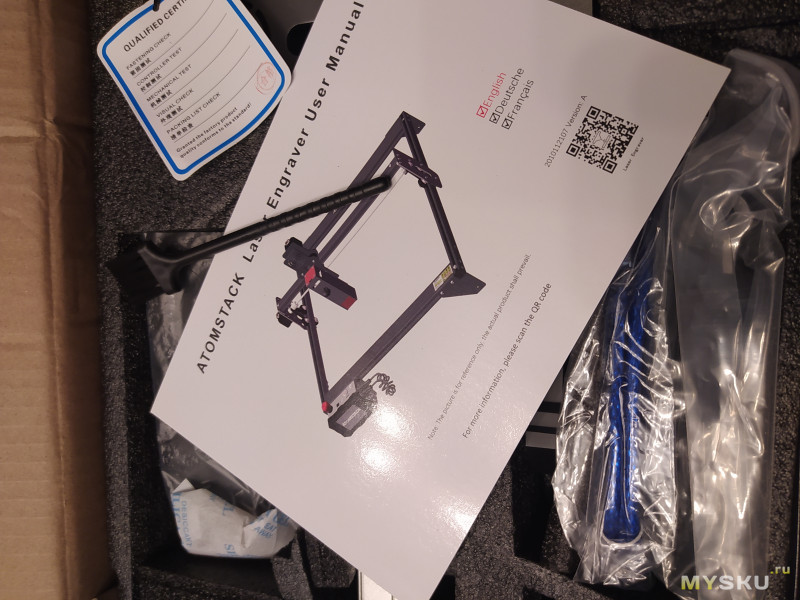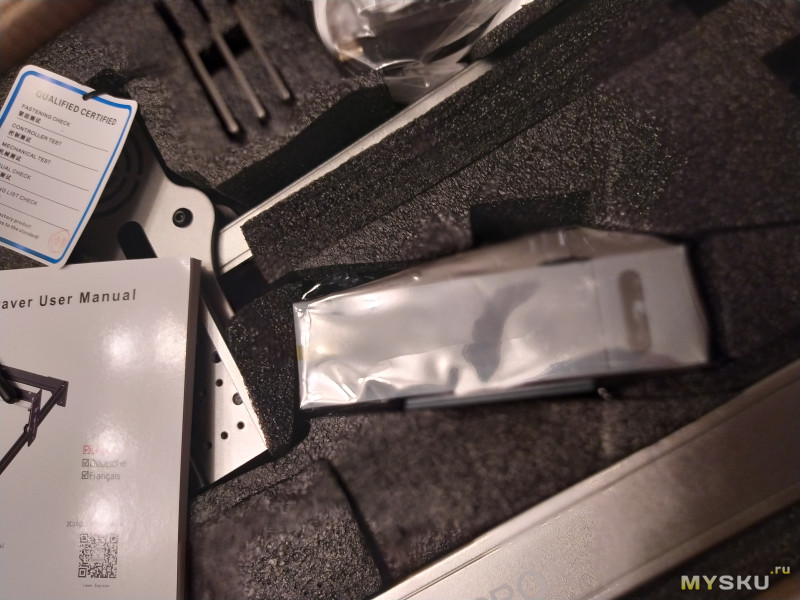January,February,March,April,May,June,July,August,September,October,November,December
Not enough items available. Only [max] left.
Shopping cart
Your cart is empty.
Return To Shop
Enable cookies to use the shopping cart
Add Order Note
Edit Order Note
Estimate Shipping
Add A Coupon
Subtotal:
$0.00
Taxes, shipping and discounts codes calculated at checkout
View cart
Add Order NoteEdit Order Note
Estimate Shipping
Country
Postal/Zip Code
Add A Coupon
Coupon code will work on checkout page
Для работы проектов iXBT.com нужны файлы cookie и сервисы аналитики.
Продолжая посещать сайты проектов вы соглашаетесь с нашей
Политикой в отношении файлов cookie
Еще
несколько лет назад лазерная гравировка являлась дорогостоящей услугой, а
оборудование, предназначенное для выполнения данной работы, стоило баснословных
денег. Сейчас, благодаря нашим китайским товарищам, лазерный гравер может
приобрести любой желающий. На рынке представлено огромное количество
разнообразных устройств, которые отличаются габаритными размерами, мощностью
лазера и т.д. Сегодня я расскажу о новинке, о лазерном гравере, который
обладает одним из самых мощных в своем классе лазерным блоком. Речь пойдет о Atomstack S10 Pro.
- Сверхтонкое пятно лазера 0.06*0.06 мм
- 3,5-дюймовый сенсорный экран и возможность автономной работы (без ПК и телефона)
- 32-битный чипсет и быстрая гравировка
- Выходная мощность двойного лазера 10 Вт
- Поддерживает комплект расширения 850х410 мм
- Мощность машины: 50 Вт
- Выходная мощность лазера: 10-11 Вт
- Длина волны: 445 ± 5 нм
- Точность гравировки: 0.01 мм
- Метод фокусировки: лазер с фиксированным фокусом, нет необходимости фокусироваться
- Формат ввода: NC, BMP, JPG, PNG, DXF и т. д.
- Способ передачи данных: USB-соединение.
- Входное напряжение: 100-240 В переменного тока, 50/60 Гц
- Выходное напряжение: DC12V, 5A
- Сертификация: CE, FCC, RoHS, FDA, PSE
Прежде всего предлагаю посмотреть видеообзор.
Лазерный
гравер Atomstack S10 Pro поставляется в коробке из переработанного картона.
Коробка не содержит на себе абсолютно никакой информации.

Внутреннее
пространство внутри коробки организовано таким образом, что ни один из
элементов комплекта поставки не болтается и не трясется. Достигнуто это
благодаря использованию лотков и накладок из вспененного полиэтилена.

Гравер
поставляется в полусобранном состоянии. Все основные элементы конструкции уже
собраны. В комплект поставки вошли:
-
Набор
крепежных винтов; -
Набор
инструмента для сборки; -
Три
ножки с мягкими накладками; -
Заготовка
из акрила; -
Заготовка
из фанеры; -
Руководство
пользователя; -
Пластиковые
стяжки; -
Кисточка
для очистки; -
Мягкая
тряпочка для очистки; -
Сенсорный
экран; -
Лазерная
головка; -
Профиль
левый, правый, передний и задний; -
Кабель
HDMI; -
Металлическое
основание для резки; - USB кабель;
-
Кард-ридер
для карт microSD; -
Карта
памяти microSD; -
Сетевой
адаптер питания.

Вообще
комплект поставки достаточно неплохой. В нем есть все необходимое для сборки
устройства и работы с ним сразу из коробки.
Со
сборкой устройства вряд ли возникнут какие-либо сложности. На сайте компании
есть подробный видеообзор, освещающий весь процесс сборки, да и инструкция по
эксплуатации достаточно подробная. Однако, у меня возникло затруднение с
установкой правой направляющей. Я не сразу обратил внимание на то, что она
имеет на себе линейку. Сразу я установил ее вверх ногами и на правую сторону.
В
общем замена сторон заняла всего две минуты.

После
того, как собрано нижнее основание нужно установить верхний подвижный блок с
роликами. Далее устанавливаются зубчатые ремни. Схема установки проста, ремень
должен лечь на зубчатые колеса, расположенные на валах.

После
того, как конструкция собрана нам необходимо установить три ножки, блок
управления устройством и сенсорный дисплей.

Теперь
мы устанавливаем блок лазерной головки и подключаем провода к лазерной головке
и шаговым двигателям.
Фото

Если
верить маркировке на лазерной головке, то данный блок имеет фиксированный
фокус, длина волны составляет 445±5 нм, мощность лазера 50 Вт, а выходная мощность
лазера составляет 10-11 Вт. Конструкция лазерной головки такова, что плата
управления и кулер расположены на радиаторе охлаждения, внутри которого
расположен сам лазер. Это наиболее распространенная схема лазерной головки.
Конструктивно,
лазерная головка выполнена по наиболее распространенной схеме. Плата управления
и кулер закреплены на массивном радиаторе охлаждения, внутри которого находится
сам лазер. В нижней части, для защиты излучающей линзы, предусмотрена
металлическая «воронка».
На
этом сборка завершена. Еще можно, при необходимости, подтянуть гайки и винты.
Хочу
обратить внимание, что рабочая зона в Atomstack S10 Pro составляет 410 х 400 мм, а это
достаточно много, для бюджетного, бытового лазерного гравера, при этом,
производитель позволяет докупить комплект проводов и направляющих, благодаря
которым область гравировки/печати можно увеличить до размера 410 х 850 мм.
Весь
процесс сборки у меня занял около 20 минут, это принимая во внимание мой косяк
с линейкой.
Каркас
Atomstack
S10 Pro, и корпус в целом, изготовлены из алюминиевого
сплава, что гарантирует нам длительный срок эксплуатации и повышает точность
гравировки. Габаритные размеры устройства в сборе составляют 658х561х265 мм,
масса – 4.3 кг. На направляющих, по которым двигаются шаговые двигатели,
имеются линейки, отображающие зону гравировки, которая составляет 410 х 400 мм.

Опирается
устройство на три металлические ножки, оснащенные мягкими накладками, благодаря
чему гравер не должен поцарапать поверхность стола, на котором он установлен.
В
качестве четвертой ножки-опоры используется металлический блок, внутри которого
встроен блок питания также содержит на себе антенну Wi-Fi, кнопки включения/выключения
устройства, кнопку «reset»,
кнопку экстренного выключения с механичиским фиксатором, слот для подключения
карт памяти формата microSD,
USB-порт и порт
для подключения сетевого провода. По правде сказать, расположение USB разъема и сетевого штекера на
верхней части блока несколько нелогично, но производитель иного мнения. На
корпусе данного блока предусмотрен ряд вентиляционных отверстий, обеспечивающих
надежный отвод избытка тепла из корпуса. Здесь же находится магнитная пластина,
к которой крепится съемный сенсорный дисплей.

Дисплей
имеет компактные габаритные размеры и в меру отрывчатый сенсор, при этом к
работе с ним нужно приловчиться.

Блок
лазерной головки фиксируется при помощи винта с пластиковым барашкой. Данное
решение позволяет быстро осуществлять регулировку положения лазера по высоте.
Говоря
о блоке лазерной головки хочется упомянуть о том, что производитель оснастил
его стеклом с панорамным фильтром. Данное стекло предназначено для защиты глаз
в процессе работы устройства. Внутри лазерного блока установлен высокопроизводительный
лазер с фиксированным фокусом. Фиксированный фокус избавляет нас от
необходимости регулировки фокуса перед каждым использованием устройства.
На
странице товара имеется информация о том, что технология двойного сжатия
позволила уменьшить зону фокусировки лазера до 0.08х0.06 мм, за счет чего нам
обещают возможность обработки деревянных заготовок толщиной до 20 мм, акрила
толщиной до 15 мм, заготовок из керамики, стекла, нержавеющей стали и т.д. При
работе устройства на максимальной мощности температура лазерного спекания может
достигать 1200 ℃.
Прежде,
чем приступить к печати, необходимо выставить фокус. Для этого мы пользуемся
пластиковым эталоном. На печатную поверхность кладем эталон, на него
устанавливаем лазерную головку, фиксируем ее по высоте при помощи винта, после
чего эталон убираем.
Если
необходимо вырезать заготовку, будь то дерево, пластик и т.д., я использую
гвоздевые пластины. Во-первых, они обеспечивают более высокое качество нижней
поверхности заготовки, во-вторых, благодаря им можно видеть, прожигается ли
заготовка насквозь, либо нет. Также поверхность стола необходимо защитить
подложкой. В моем случае в комплект поставки входила пластина из нержавеющей
стали.
Производитель
предлагает нам несколько вариантов гравировки.
Использование карт
памяти
Один
из простейших способов работы с устройством. После записи файла на карту памяти
и установки ее в гравер нам необходимо выбрать раздел «Carve». Далее, при помощи сенсорного дисплея мы выбираем необходимый
файл. В очередном разделе мы можем запустить гравировку. Более того в данном
разделе мы можем просмотреть место, где будет располагаться центр нашего
изображения, можем попросить устройство отрисовать контурные размеры рамки
всего изображения, можем изменить место начала гравировки либо вернуть лазерную
головку в нулевое положение. Здесь же можно задать мощность и скорость
гравировки. С учетом того, что файл распечатывается с карты памяти эти
возможности оказались весьма удобными, ведь мы можем запустить процесс
гравировки в том месте заготовки, где нам это необходимо.

Использование модуля Wi—Fi
В
данном случае гравировка осуществляется с использованием мобильного приложения AtomStack. Здесь у нас имеется возможность
передать на устройство только-что сделанную фотографию, передать изображение из
галереи, нарисовать изображение самостоятельно либо выбрать один из загруженных
шаблонов. Здесь важно отметить, что мы можем выставлять основные значения,
такие, как яркость, контрастность, баланс белого и т.д. В общем приложение
достаточно функционально.
Здесь важной особенностью является то, что в гравере должна быть установлена карта памяти, т.к. с мобильного телефона файл вначале записывается на карту памяти, и лишь потом устройство приступает к работе.
Использование USB-соединения
Пожалуй,
это самый функциональный режим работы с гравером. Производитель предлагает нам
воспользоваться одним из приложения. Первое – LaserGRBL. Простейшее в работе
приложение. Для работы мы можем загружать изображения, либо создавать
простейшие макеты.
Простое
и удобное приложение, однако в нем есть весьма существенный недостаток – в
настройках нет возможности совмещения задач. То есть, если нам необходимо
сделать изображение и вырезать это изображение из заготовки, нам придется
запускать несколько различных задач. В один цикл объединить весь процесс не
удастся. Придется запустить сначала процесс гравировки, затем процесс резки,
либо наоборот.
Пожалуй,
это единственный, но очень важный недостаток данного приложения. LaserGRBL
позволяет обрабатывать как векторные, так и растровые изображения. При
обработке растровых изображений программа автоматически их преобразовывает в
векторные. Более того в настройках, при подготовке изображения можно найти
редактор для подготовки изображения к печати, в котором имеется возможность
установки полутонов и т.д. здесь же можно найти предустановленные, оптимальные
значения для работы с тем либо иным материалом на различных гравировальных
станках. Речь идет о скорости гравировки и мощности лазера.
При
подготовке к работе выявился еще один недостаток, в настройках программы
отсутствует лазерный гравер Atomstack S10
Pro, в связи с
этим мне пришлось подбирать устройство со схожими характеристиками.
После
того, как выбрано устройство, тип материала и режим работы (резка/гравировка) –
программное обеспечение автоматически выставляет мощностные показатели лазера,
выбирает скорость его движения и количество проходов. При желании данные
значения можно задать в ручном режиме.
Второе
приложение – LightBurn. Это куда более навороченное приложение, позволяющее
выполнять большое количество манипуляций. Рассказывать о функциональных
возможностях данного программного обеспечения нет необходимости, т.к. этому
можно посвятить целый ряд тематических статей. В сети интернет есть достаточно большое
количество информации по работе с LightBurn, поэтому я остановлюсь на самом
важном моменте, который выгодно выделяет LightBurn в сравнении с LaserGRBL.
Речь идет о возможности многозадачной работы, т.е. при подготовке макета для
гравировки мы с вами имеем возможность, в одном файле, задавать скорость
движения лазерной головки, мощность лазера, количество проходов и т.д. При
гравировке устройство, исходя из заданный параметров будет выполнять ту, либо
иную операцию.
Фото

В
ходе тестирования Atomstack S10
Pro было
отработано несколько заготовок. Прежде всего на листе фанеры толщиной 10 мм
было прорезано сквозное отверстие. Далее на листе фанеры толщиной 4 мм был
вырезан макет пистолета, причем в данном случае у нас не только вырезались
заготовки, часть элементов вырезалась, а на части элементов лишь наносились
изображения.

В ходе тестирования было вырезано несколько заготовок из фанеры толщиной 3 мм. Из мобильного приложения была осуществлена передача фотографии для гравировки и т.д. С результатами я предлагаю вам ознакомиться на фото ниже.

На
сайте компании я нашел электронный вариант инструкции по эксплуатации, а также
два файла в формате PDF,
которые содержат в себе очень важную информацию для новичков. В них можно найти
параметры гравировки для различных типов материалов. Например, в них указано,
что, если мы хотим вырезать заготовку из фанеры толщиной 10 мм, мы должны
установить мощность на 80%, скорость движения головки на уровне 700 мм/мин, а
количество проходов – 10. В файле можно найти информацию практически о всех
материалах, которые можно обрабатывать при помощи лазерного гравера.
Безусловно
при работе с каждым конкретным материалом и при выполнении каждой конкретной
задачи наиболее оптимальные значения могут отличаться от рекомендованных в
данных файлах, но, у нас есть от чего отталкиваться, а это очень важно. Более
конкретные значения мы получаем эмпирическим путем.
Бывали
такие моменты, когда даже фанеру 3-ку не получалось прожечь насквозь при 9
проходах, правда скорость в данном случае была 1000, а мощность установлена на
70%, В общем, как я и говорил ранее, нужно эксперементировать.
Здесь
я еще хочу остановиться на одном моменте. Мною было предпринято несколько
попыток нанести гравировку на плоский стеклянный флакон от туалетной воды, к
сожалению результат был нулевой. Если у кого-то есть опыт подобной работы,
прошу поделиться им в комментариях.
В
целом у меня на этом все. Давайте будем подводить итоги.
Узнать актуальную стоимость можно по ссылке.
-
Простота
в сборке и наладке; -
Качество
исполнения; -
Кнопка
аварийной остановки; -
3.5”
сенсорный дисплей; -
Поддержка
USB, microSD, Wi-Fi; -
Возможность
автономной работы; -
Рабочая
зона 410 х 400 мм; -
Возможность
увеличения рабочей зоны до размера 410 х 850 мм; -
Линейки
на осях X
и Y,
облегчающие размещение заготовки; -
Мощность
50 Вт; -
Панорамный
фильтр; -
Технология
двойной лазерной точечной компрессии; -
Возможность
обработки бумаги, кожи, дерева, пластика и т.д.; -
Совместимость
с устройствами под управлением Windows и
MAC; -
Формат
файла гравировки поддерживает NC, BMP, JPG, PNG, DXF и т. д.
-
Отсутствие
фирменного ПО, необходимость использования платного ПО.
Что
хочется сказать о Atomstack S10
Pro? Лично мне
данная модель очень понравилась. Простота в сборке и настройке, относительно
высока мощность и точность, широкие возможности подключения и поддержка
большинства форматов делают данное устройство универсальным. Я не думаю, что Atomstack S10 Pro ориентирован на коммерческое
использование, а вот для домашних мастеров его мощностных характеристик будет
вполне достаточно. Возможность вырезать объекты из заготовки толщиной до 20 мм
заслуживает уважения. Хочу обратить внимание, что работа гравера – это
продолжительный процесс, и выполнение той либо иной задачи может занять от
нескольких минут до нескольких часов. К этому нужно быть готовым. В общем, Atomstack S10 Pro заслуживает внимания.
Доброго дня.
Любите ли Вы станки и инструменты? Что касается меня — то да. Поэтому по возможности приобретаю различный необходимый инструмент. У меня уже есть ЧПУ фрезер, и когда он брался, была мысль на нем же сделать лазерный гравер. Но поработав с фрезером, я понял, что это получится скрещивание бульдога с носорогом. Я имею в виду, что для лазера нет необходимости иметь такую мощную раму.
На этом поиск лазера был временно прекращен, пока не попался на али гравер по цене в районе 10 тысяч рублей. И вроде как для попробовать он устраивал по характеристикам, но тут на рынке появился Atomstack со своими станками с автономным контроллером. А автономный контроллер в мастерской — это вещь незаменимая. И поэтому я стал периодически поглядывать на станки этой фирмы, а точнее на модель Atomstack S10 pro, и, пытаясь договориться с собой, выделить на него бюджет. В один прекрасный момент звезды сошлись, у магазина была скидка, и я приобрел данный станок. Т.к. опыта работы со станками не было, взял базовый комплект без сотового стола и воздушного компрессора.
Что можно сказать по доставке, хоть они и заявляли порядка 2 месяцев, станочек пришел за 2 недели в пункт выдачи СДЕК.
Коробка достаточно большая и увесистая. Нигде даже не помята.
Распаковка
Открываем коробку и видим лист нержавейки для резки на нем. Я даже не заметил в описании, что он входит в комплект, так что это был приятный сюрприз.
Далее под вспененной упаковкой лежат все части станка. Под каждую деталь имеется свой ложемент. Все очень аккуратно и компактно уложено.
Дополнительные фото упаковки

Основные характеристики станка:
— Размер рабочего поля — 410*400 мм.
— Оптическая мощность лазера (заявленная) — 10 Вт.
— Длина волны: 445 ± 5 нм;
— Фокус фиксированный
— Поддерживаемые файлы NC, BMP, JPG, PNG, DXF
Что имеем:
— Инструкция на 3 языках.
— Верхний портал в сборе.
— Лазерный модуль.
— 4 профиля рамы станка.
— 3 ножки.
— 2 приводных ремня.
— Контроллер со жгутом проводов.
— Дисплей.
— Блок питания.
— Разные соединительные провода.
— Крепеж.
— Комплект ключей.
— Кусочки пластика и фанеры для пробы станка.
Сборка
Хочется поскорей собрать станок и проверить в действии.
Честно сказать, инструкция по сборке очень скудная, на паре картинок нарисовано, как все соединяется, а вот последовательность отсутствует.
Первым делом скручиваем 4 профиля рамы станка. Думаю, это самый очевидный этап.
Далее, прежде чем прикручивать все ножки, одеваем портал. Можно прикрутить 2 задние ножки и одеть портал так. Я же сначала прикрутил все ножки и после понял свою ошибку.
И вот с установленным порталом.
Хотя честно, уже после сборки станка, когда стал настраивать ролики на портале, понял, что проще это было сделать не одевая его. Для выборки люфта каретки оси Х необходимо крутить гайку, расположенную на оси нижнего ролика. Она с эксцентриком и позволяет настроить прижим ролика (на фотографии гайку выделил в кружок).
Но, я отвлекся. ДО прикручивания блока управления, который по совместительству является и 4 ножкой станка, нужно проложить и прикрутить как минимум со стороны установки блока управления, приводной ремень.
Приводной ремень устанавливается в паз рамы, пропускаясь через зубчатый вал портала. По двум сторонам он поджимается специальными гайками с винтами.
После установки приводных ремней ставим контроллер и начинаем подключать жгут проводов. Для корректной фиксации жгута отвожу портал и каретку лазера в самый дальний угол от контроллера. И теперь уже смотрим, как все закрепить, чтобы провода не были внатяг и оси могли свободно двигаться.
Честно говоря, могли бы для прокладки кабеля предусмотреть гибкий кабель-канал, хотя бы по оси У.
В последний момент установил и подключил лазерный модуль.
Проверив все подключения, хочется увидеть, как станок работает. До этого ни разу не работал с лазерными станками.
Проба работы
Устанавливаю SD-карту в контроллер, включаю питание и вижу, что есть 2 файла программ на карте.
Берем ненужный кусок фанеры и пробуем. Фанера была 8мм. Станок с большой скоростью пытается вырезать собачку. Но программа явно не рассчитана на эту толщину.
Ладно, у нас есть фанера из комплекта. Толщина 2мм. Повторяем программу, и буквально за 30 секунд получаем такую фигурку.
На обратной стороне фанера обгорела намного больше, т.к. она лежала на листе нержавейки.
Но теперь хочется попробовать что-то посерьезнее. Нахожу макет подставки под топперы, правда рассчитанный на 3 мм фанеру, а у меня самая тонкая — 4. Корректирую размер под 4 мм в Inkspace.
Далее устанавливаем LaserGrbl и в нем выбираем параметры резки. В базе программы есть уже настройки скорости и мощности под этот станок. В результате скорость 250, мощность — 100%.
Беру кусок фанеры, подкладываю под него гайки, чтобы лист не обгорал при прожигании, и запускаю программу с 1 проходом.
Честно, не думал, что он прорежет все за один проход, но, как оказалось, мощности хватило.
Большая часть деталей, как видно, прорезалась насквозь. Одна даже сама выпала во время резки. А вот у пары были где-то на 0.5 мм не прорезаны края.
Как видно, с лицевой стороны нагара особо нет, и за счет того, что фанера была поднята от основания, снизу тоже довольно чисто.
Суммарно эта подставочка вырезалась около 30 минут. Лазерный модуль был чуть теплым.
После сборки получилась такая подставочка.
Ну и видео процесса резки 4 мм. фанеры. Скорость реза реальная. Сторона примерно 10 см.
Дальше буду учиться гравировать, это точно под силу данному станку, как минимум на дереве. Возможно получится и на алюминии.
Еще пока не дошел, но хочется попробовать резать винил и шеллак (пластинки). Для этой затеи явно нужна хорошая вентиляция, так, как даже при резке фанеры помещение быстро наполняется дымом. Ну и для резки нужно все-таки приобрести сотовый стол, т.к. эксперимент резки на весу и на поверхности явно показали разницу в качестве резки, точнее в количестве нагара.
Что хочется сказать по итогу — так как это первый лазер — впечатления вау.
Брал я минимальную комплектацию, без сотового стола и компрессора. И уже сейчас понял, что для резки стол нужен. По компрессору пока не знаю. 4 мм режет чисто, только еще подобрать режимы работы, чтобы не было не прорезанных мест.
Качество изготовления очень хорошее.
Автономное управление — не нужен компьютер. Отлично.
Мощность лазера — пока для меня достаточно, но опять же, сравнивать не с чем.
К недостаткам бы отнес
— отсутствие кабель-каналов по осям
— не совсем подробная инструкция по сборке.
Ну а на этом все, спасибо всем, кто дочитал.
-
Bookmarks
Quick Links
AT O M S TA C K L a s e r E n g r a v e r U s e r M a n u a l
English
Deutsche
Français
Italiano
Español
F03-0048-0AA2 Version: A
Note: The picture is for reference only, the actual product shall prevail.
For more information, please scan the QR code.
Related Manuals for ATOMSTACK X20 Pro
Summary of Contents for ATOMSTACK X20 Pro
-
Page 1
AT O M S TA C K L a s e r E n g r a v e r U s e r M a n u a l English Deutsche Français Italiano Español F03-0048-0AA2 Version: A Note: The picture is for reference only, the actual product shall prevail. For more information, please scan the QR code. -
Page 2
Part 1: Security Statement Before Installation Before using the laser engraving, please read this safety guide carefully, it mentions situations that require special attention and includes warnings of unsafe practices that can cause damage to your property or even endanger your personal safety. 1. -
Page 3
4. The laser itself has a protective cover, the protective cover is fastened by screws. When the laser is installed on the laser engraver, the protective cover should be checked to be reliably locked, and can not be removed in the energized state. 5. -
Page 4
Part 2:User Security Statement Laser light can hurt the human eyes and skin. Do not expose the eye or skin to laser light directly. This Laser product has an optical lens and emits a collimated laser beam. The light emitted by the product, whether it is direct or reflected, is very harmful. Because it can propagate a long distance while maintaining high optical density. -
Page 5
2.3 Material safety Do not engrave materials with unknown properties. Materials Recommended: wood, bamboo, leather, plastic, fabric, paper, opaque acrylic, glass, metal. Materials not recommended: precious stones, transparent materials, any reflective material, including reflective metal etc. 2.4 Use Safety Use the engraver only in horizontal position and ensure that it has been securely fixed to prevent fires caused by accidental shifting or dropping from the workbench during work. -
Page 6
You understand and agree that Atomstack may not be able to provide you with the cause of the damage or accident and provide you with AtomStack’s after-sale service unless you provide the original engraving or cutting files, engraving software configuration parameters used, operating system information, video of the engraving or cutting process, and operational steps prior to the occurrence of a problem or failure. -
Page 7
P a r t 4 : I n s t a l l a t i o n S t e p s S t e p 1 TIPS: Place the screws, but do not tighten them. Then tighten the screws diagonally. -
Page 8
S t e p 3 Press TIPS: The installation of the Y-axis synchronous belt can refer to the installed synchronous belt on the X-axis assembly. Determine whether the belt is tight enough: Use your finger to press the position shown in the picture on the far left, if the belt is elastic, it is tight enough. -
Page 9
S t e p 5 Place the cutting pad under the engraved/cut object, Cutting Pad The cutting pad should be placed to coincide as much as possible with the working area. Shield(red part) A lot of smoke is generated in engraving or cutting wood and other objects, be aware of cleaning the air guide hood and anti-skid cover, since there may be a lot of dust accumulation on it, especially working with more than 50% of the laser power. -
Page 10
Two ways to use the focus pad focus pad (Vertical) Shield focus pad (Horizontal) object object With a shield Without a shield… -
Page 11
Part 5:Control box description 1.Emergency stop switch:In case of emergencies, the machine will immediately stop working when you press it. When you need to unlock it, turn the button clockwise to restart the engraver. 2.Power socket: DC 12V power supply. 3.USB interface: control the engraver on the computer with connecting to the computer through a USB cable. -
Page 12
Part 6:Instructions for use of the display Press the Click Carve to Select the file to be LaserGRBL exports power button enter the TF engraved and move Insert TF nc format, to enter the card file list the laser to the position card Lightburn exports home page of… -
Page 13
Instructions for exporting nc and gc format files 1.LaserGRBL software 2.Select TF card as the save path, click Save to generate 1.Import the picture to be engraved or cutted into laserGRBL, after nc file. setting the engraving speed and energy parameters etc., click File, and select Quick Save 2.Lightburn software 1.Import the picture to be engraved or cutted into… -
Page 14
Introduction to the contents of the home page, file list, and engraving preparation page of the display 2、This is the boot interface, which has two major functions. 1.Click the Carve button to enter the engraving file list interface. 1、Before using the engraving machine, please insert the TF card into 2.Click the Setting button to enter the setting interface. -
Page 15
Setting of engraving/cutting passes, introduction of page key functions in engraving 2、This is the interface during engraving. This interface can be paused, stopped, and the power and speed can be adjusted. (Note: There is no return button in this interface. You can only stop 1. -
Page 16
Setting of engraving/cutting passes, introduction of page key functions in engraving 9、This is the setting interface. 10、This is about the interface 1.Click the back button to return to the boot interface This interface displays the working range 2.Click the key tone switch button to turn on/off the key tone. of this machine(The actual size depends on 3.Local information your machine), firmware version. -
Page 17
Part 7:Software installation and use 1. Downloading LaserGRBL software LaserGRBL is one of the most popular DIY laser engraving software in the world, LaserGRBL download website: http://lasergrbl.com/download/ 2. Installing LaserGRBL Picture1: LaserGRBL Double-click the software installation package to start software installation the software installation, and keep clicking Next until the installation is complete.( Picture1) -
Page 18
The installed software is shown as the following figure. Picture 4: custom button loading Picture 5: Software button 4. Connect laser engraving machine A.Connect the engraver to a computer with LaserGBRL software installed. B. Plug in the power supply of the engraving machine. C. Open the LaserGRBL software D.Select the correct port number and baud rate in the software — 115200, (in general, COM ports do not need to be selected manually, but if you have more than one serial device connected to the computer, it needs to do so, you can find the port of the laser engraver in the device manager of the Windows system, Or you can simply try the port numbers displayed one by one). -
Page 19
E.First, install CH340 Driver. In the LaserGRBL software, click «Tools»>»install CH340 Driver» to install the driver, and restart the computer after installation to connect. F.Click on the lightning connection logo in the software. When the lightning logo changes to a red X, the connection is success. Connect the engraving machine G. -
Page 20
5. Setting engraving parameters 1. Select the engraving file. Open LaserGRBL software, click «File»> «Open File», then select the graphics you want to engrave, LaserGRBL supports NC, BMP, JPG, PNG, DXF and other formats. Open file 2.Picture parameters, engraving mode, engraving quality settings a.LaserGRBL can adjust the sharpness, brightness, contrast, highlight and other attributes of the target picture, when adjusting the parameters of the picture, the factual effect will be shown in the right preview window, there is no standard here, just adjust the effect you want. -
Page 21
3. Engraving speed, engraving energy and engraving size Setting e. After completing the above settings, click next to the the a. recommending the engraving speed for 3000, this is the best settings of carving speed, carving energy and carving size. value for the engraving effect after repeated experiments, of course you can increase or decrease the speed according to your preference, faster speed will save the engraving time, but it may… -
Page 22
6. Laser focus adjustment The effect of engraving or cutting largely depends on whether the laser is focused or not. Most of the existing laser engraving machines on the market use zoom lasers. It is necessary to turn the focus nut while staring at the laser spot to observe whether the laser is focused. -
Page 23
C. Loosen the Torx handle screw in the middle of the laser, and let the laser slide freely until it touches the fixed focus plate (after contact, you can gently lift the laser and take out the fixed focus plate). fixing screws fixing screws Adjusting the laser distance… -
Page 24
7. Positioning A. The engraver does not know where to engrave, so before you start engraving, there is an important task that is positioning. We will complete the positioning operation in three steps. B. Select the «Move to Center» button, the laser will move to the center of the pattern, and the engraving will be placed below the laser. -
Page 25
D. Click «Profile Scan» button, the laser will start to scan the outer contour of the pattern on the computer, you can change the position of the engraved object again according to the scanned outer contour position. Besides, You can click on the «wrap-around» button for several times until the outer contour is at the position you want to engrave. -
Page 26
8. Start, Termination carving or cutting 1. Start: 2. Termination After finishing all the above operations, click the green If you want to terminate the job midway, you button as shown in the figure to start engraving. There is a can click the terminate button as shown in the number that can be edited next to the start button. -
Page 27
9. LightBurn Installation Tutorial Picture3: We can download the installation package from the LightBurn website: We can download the installation package from the LightBurn website: LightBurn Software package https://lightburnsoftware.com/ Double-click on the installation package to install and click «Next» in the pop-up window. -
Page 28
To set the origin, we usually set the origin in the front left. Picture 8:set the origin in the Front left. If the computer cannot be connected to the machine, we can try to select different ports of the laser engraving machine as shown in the figure below. -
Page 29
Part 8: Techniques for using machines 1. The closer the laser is to the table, the less stable the structure will be, try to elevate the laser as far away from the table as possible when using the laser. 2. Precise positioning of the pattern and the engraved object. a.Move the laser to the lower left of the frame. -
Page 30
Part 9: Maintenance instructions and warning This product uses a highly integrated design and requires no maintenance. However, if the laser system installed with this product needs to be repaired or adjusted, please: 1. Unplug the power connecter on the laser, so that the laser is in a state of power failure; 2. -
Page 31
Part 10: Precautions for common problems 1.Please select the correct COM port for connecting the software and equipment, and the baud rate should be selected: 115200, to ensure that the connection between the computer port and the USB cable is not loose.If you need laser assistance for tuning, please: 2.Before engraving, please confirm whether each mechanism is loose (synchronous belt, eccentric column of roller, and laser head are loose or shaken)
перейти к содержанию
Приложение для лазерного гравера ATOM STACK S20 PRO
Способ загрузки вниз
- В настоящее время приложение Atomstack поддерживает только системы Android и Apple iOS. Имя приложения: AtomStack, а значок приложения показан на рисунке справа.
- Систему Android можно загрузить из магазина Google Play, выполнив поиск AtomStack.
- Apple iOS можно загрузить из App Store iPhone, выполнив поиск AtomStack.
Для получения дополнительной информации отсканируйте QR-код.
Языковые настройки приложения
- Приложение для гравировки AtomStack поддерживает несколько языков. Нажмите значок информации в правом верхнем углу приложения, чтобы войти в панель настройки языка, чтобы установить язык.
Способ подключения
FAQ
| Вопросы | Возможные причины | Решения |
| Это подсказывает, что загрузка не удалась, когда покрытие завершено. | TF-карта не вставлена в блок управления гравером. | Вставьте TF-карту в слот блока управления. |
| Не удалось подключиться к граверу. | Разрешение Wi-Fi приложения не включено;
Разрешение на местоположение приложения не включено; Wi-Fi был переключен в системе мобильного телефона во время последнего подключения, что вызвало ненормальное соединение. |
Проверьте, включено ли разрешение WiFi для приложения в настройках разрешений мобильного телефона;
Проверьте, включено ли разрешение на определение местоположения для приложения в настройках разрешений мобильного телефона; Перезагрузите гравер. |
| Есть прерывистая связь с гравером. | К одному гравёру одновременно подключено несколько мобильных телефонов. | Проверьте, подключены ли другие мобильные телефоны к текущему гравировщику, просто отключите соединение с другими мобильными телефонами. |
Служба поддержки игроков
- Для получения подробной информации о гарантийных обязательствах посетите наш официальный сайт. webсайт по адресу: www.atomstack.com
- По вопросам технической поддержки и обслуживания обращайтесь по электронной почте: support@atomstack.com
Производитель: Shenzhen AtomStack Technologies Co., Ltd. Адрес: 17-й этаж, здание 3A, фаза II, Интеллектуальный парк, № 76, проспект Баохэ, улица Баолун, район Лунган, Шэньчжэнь, 518172, Китай.
Отсканируйте код, чтобы войти в группу обсуждения.
ПРИМЕНЕНИЕ СКАНЕРА:
Считыватель QR-кода/сканер штрих-кода или любое приложение со сканером.
Документы / Ресурсы
Рекомендации
Лазерный гравировальный станок и аксессуары — AtomStack